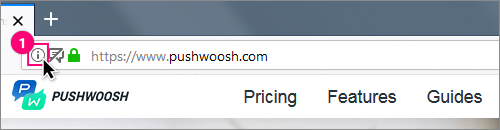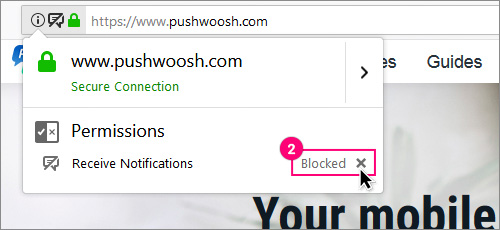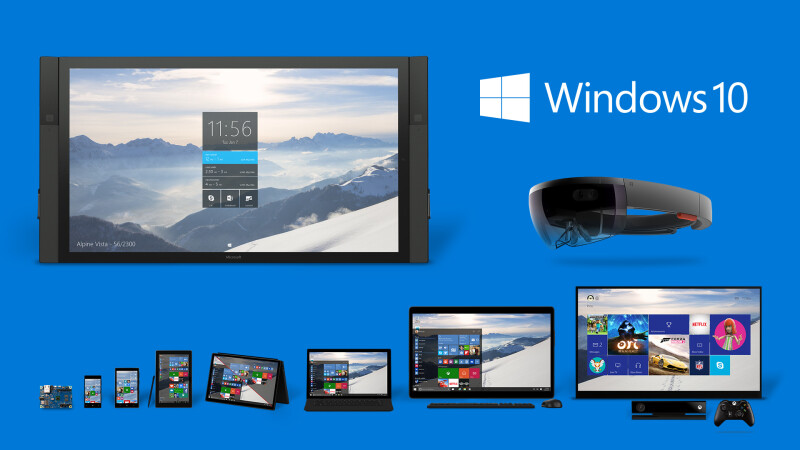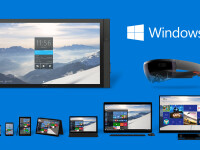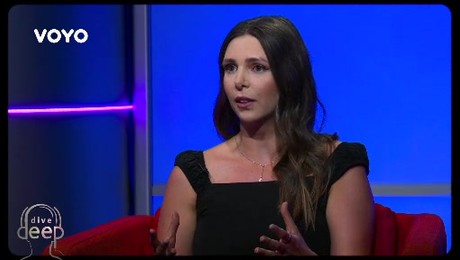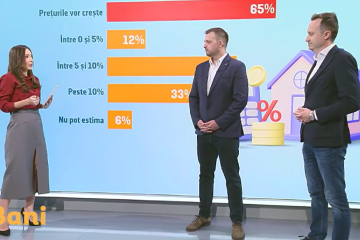Windows 10. Cum sa va pregatiti calculatorul pentru noul sistem de operare, care s-a lansat GRATUIT pe 29 iulie

Windows 10 va fi lansat oficial pe 29 iulie, la nivel international. Update-ul va fi disponibil gratuit in primul an pentru utilizatorii care au deja Windows 7, Windows 8 si Windows 8.1.
Pe langa un design imbunatatit si o functionalitate mai performanta, Windows 10 marcheaza intoarcerea la celebrul buton de "Start", scriu cei de la CNET. De asemenea, include asistentul vocal Cortana, un browser nou-nout (Edge Web), streaming de jocuri Xbox si multe altele.
Insa inainte sa va grabiti sa va instalati Windows 10 ar trebui sa va faceti timp cateva minute si sa va pregatiti computerul, ca sa va asigurati ca update-ul nu va va da dureri de cap.
Este bun computerul meu ca sa-mi instalez Windows 10?
Raspunsul este, in cele mai multe din cazuri, "DA". Windows 10 are nevoie de aceleasi resurse minime pe care le-a cerut si Windows 7, adica urmatoarele:
-► procesor de minim 1 GHz
-► memorie RAM de minim 1 GB pentru 32 biti sau minim 2 GB pentru 64 de biti
-► spatiu liber pe hard: 16GB (32-bit) sau 20GB (64-bit)
-► placa video DirectX 9 cu driver WDDM
De asemenea, puteti verifica si voi daca aveti un computer compatibil cu Windows 10: de pe desktop dati click pe iconita mica Windows din dreapta taskbar-ului si selectati "check my pc" ("verifica calculatorul").
Faceti loc pe hard si salvati-va toate fisierele importante
Veti avea nevoie de cel putin 16 GB liber pe hard-disk, ca sa instalati Windows 10. Ca sa verificati cat spatiu liber mai aveti, intrati in "my computer", click-dreapta pe C:/drive si selectati "properties". In caz de nevoie, mai puteti goli din fisiere cu ajutorul optiunii "Disck Cleanup".
De obieci insa, acest lucru nu produce prea mult spatiu liber, asa ca probabil veti fi nevoiti sa dezinstalati unele programe.
Chiar daca va faceti upgrade la Windows 10 sau nu, intotdeauna este bine sa va salvati fisierele importante pe un hard-disk extern, adica sa faceti un backup. De asemenea, puteti folosi serviciile gratuite de stocare online precum OneDrive, Dropbox sau Google Drive.
Creati o imagine a sistemului de operare, in caz de nevoie
Atat Windows 7, cat si Windows 8.1 ofera utilizatorilor optiunea de a crea o imagine a sistemului de operare (adica un backup complet a fisierelor si programelor voastre). Va duceti in Control panel, iar de acolo selectati sectiunea "systems and security", unde veti gasi "back up your computer".
La sfarsitul acestui proces veti avea psoibilitatea de a crea un disc de sistem pentru reparatii, care va va ajuta sa refaceti Windows-ul, in cazul in care vor aparea probleme. Acest plan de reparatii se poate crea inclusiv pe un USB.
Faceti "update" la drivere
De fiecare data cand instalati o noua versiune de Windows este bine sa verificati daca aveti driverele compatibile.
Multi dintre producatorii de hardware au deja pe site-urile lor driverele de Windows 10, asa ca n-ar strica sa le salvati de pe acum pe un USB.